1.在小程序微信开放平台:设置 --- 第三方服务里,申请腾讯视频插件
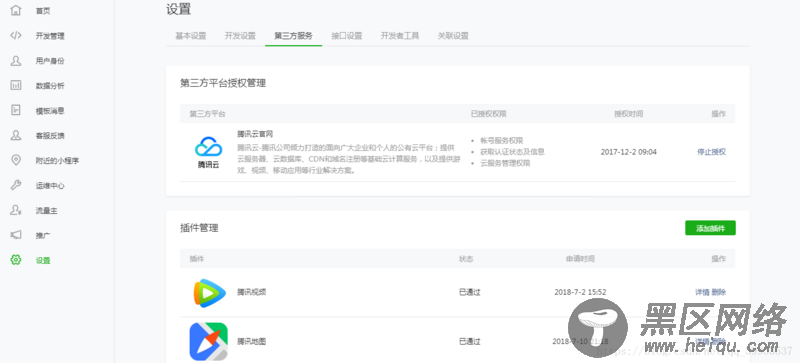
2.申请成功后就可以在项目中使用了
具体使用步骤如下:
1.在项目目录src下的main.js中加入下面代码,这里代码会被编译到app.json中
config: { // 页面前带有 ^ 符号的,会被编译成首页,其他页面可以选填,我们会自动把 webpack entry 里面的入口页面加进去 pages: ['^pages/index/main'], window: { backgroundTextStyle: 'light', navigationBarBackgroundColor: '#00B26A', navigationBarTitleText: 'WeChat', navigationBarTextStyle: 'black', }, //重点代码 //myPlugin 这个可以随意起,不过要和pages中的对应组件路径保持一致,version是插件版本号 provider是插件appid "plugins": { "myPlugin": { "version": "1.1.1", "provider": "wxa75efa648b60994b" } } },
2.在项目pages下任意页面 例如index下main.js
config字段中加上以下代码 注意这里的myPlugin字段 和上面的配置路径保持一致
"usingComponents": { "txv-video": "plugin://myPlugin/video" }
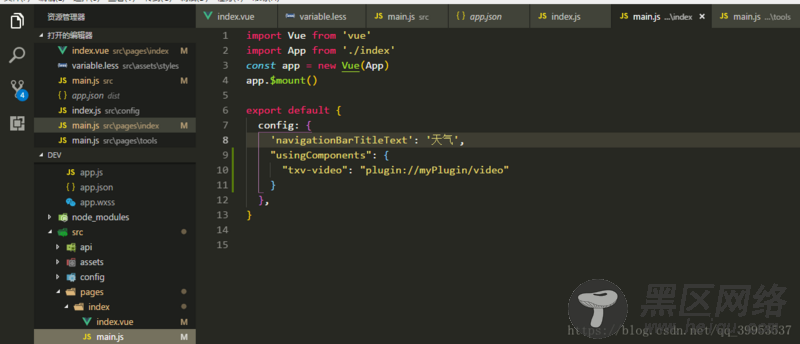
3.在index.vue 文件
template中写入以下代码 打开微信开发者工具发现视频已经开始播放了
<txv-video vid="m0026z2kibn" playerid="txv1" :autoplay="true"></txv-video>
vid是腾讯视频的vid, 打开腾讯视频网站,打开任意视频,右键 -- 视频信息,就可以看到vid , 右键-- 复制调试信息,就可以把vid在内的视频信息复制出来。
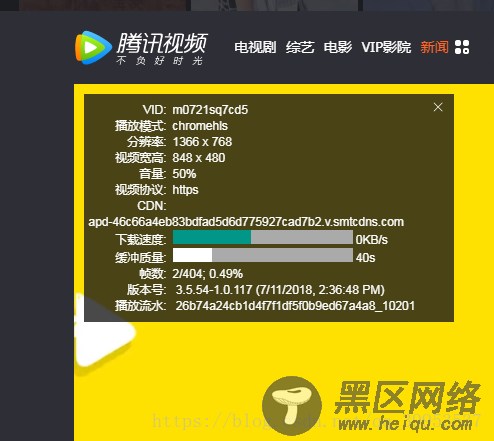
4.视频插件元素支持的属性:
vid 视频id
playerid 播放器标识符
autoplay 是否自动播放
bindtimeupdate 播放进度更新事件,1.1.0后支持
bindstatechange 播放状态变更事件,1.1.0后支持
binderror 错误信息,1.1.0后支持
5.视频插件的更多js方法如下
const txvContext = requirePlugin("myPlugin"); export default { data() { return { txvContext : "" }; }, onLoad: function (query) { this.txvContext = txvContext.getTxvContext('txv1');//txv1即播放器组件的playerid值 }, methods:{ //播放 play: function () { this.txvContext.play(); }, //暂停 pause: function () { this.txvContext.pause(); }, //进入全屏 requestFullScreen: function () { this.txvContext.requestFullScreen(); }, //退出全屏 exitFullScreen: function () { this.txvContext.exitFullScreen(); }, //设置播放速率 playrate: function (e) { this.txvContext.playbackRate(+e.currentTarget.dataset.rate); } } }
